windows media player如何添加音乐?
时间:2024/10/25作者:未知来源:手揣网教程人气:
- [摘要]windows media player是微软官方推出的一款播放器软件,支持刻录翻录光盘、能够同步、流媒体传送等功能,是一款多功能的多媒体工具。方法步骤1.首先在PC下载网搜索下载windows m...
windows media player是微软官方推出的一款播放器软件,支持刻录翻录光盘、能够同步、流媒体传送等功能,是一款多功能的多媒体工具。
方法步骤
1.首先在PC下载网搜索下载windows media player,小编已经为大家准备好,点击下载即可。
2.windows media player是一款非常好用的播放软件,不仅仅能够帮助用户播放本地的视频文件,就连音频文件也能很好的兼容,今天小编就来教大家如何在windows media player里面添加音乐播放。
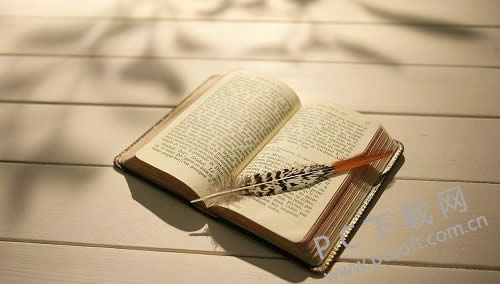
3.我们打开windows media player软件,在界面上我们能够看到中间会有一个点击此处的字样,点击一下机会弹出一个窗口,或者我们点击一下文件-添加。

4.随后我们在打开的添加到媒体库的窗口里面可以看到很多的项目,我们在里面点击箭头所指的按钮,点击添加。
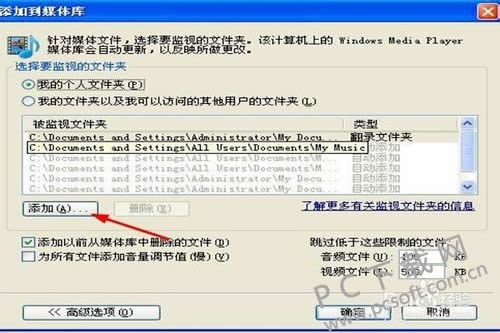
5.随后会打开一个添加文件夹的窗口,我们在里面可以浏览本地文件,然后在里面选中导入的音频文件即可,用户可以选中文件夹,软件将会自动扫描文件夹里面的文件添加。

小编总结
以上就是windows media player添加音乐播放的教程了,小伙伴们可以使用以上的方式添加文件到windows media player里面,或者可以直接使用文件右键,使用windows media player打开也可。
学习教程快速掌握从入门到精通的电脑知识
关键词:windows media player怎样添加音乐?